スター精密製キッチンプリンターを、Uber Eatsのオーダー印刷で使用しているお客様からよくあるご質問をまとめております。アプリの使用方法についてはUber Eats様へお問い合わせください。
購入前のご質問
Q:Uber Eats対応プリンターを教えて下さい。
Uber Eats対応のキッチンプリンターは、mC-Print3(型番:MCP31LB)、TSP100III(型番:TSP143IIIBI)、SM-L200の3機種です。
使用されるタブレット端末の種類によって、対応機種が異なりますので詳細はこちらをご確認ください。
Q:Uber Eats対応のプリンターはどこで購入できますか?
プリンター購入につきましては、お問い合わせフォームからお問い合わせ下さい。
Q:別のアプリとUber Eatsを併用してプリンターを使うことはできますか?
利用するアプリケーションや、タブレット端末・プリンターにより異なります。
詳細はこちらをご確認ください。
Q:プリンター1台に複数タブレットを繋いで使用できますか?
複数のタブレット端末からのプリンター利用は、UberEatsでは推奨されておりません。
ご利用されたい場合はこちらをご確認ください。
購入後のトラブルに関するご質問
Q:プリンターの設定方法がわかりません。
Uber Eatsでスター精密製プリンターを使用するには、タブレット端末側の設定とアプリ側の設定がそれぞれ必要となります。
詳細はこちらをご確認ください。
Q:プリンターからオーダー注文を印刷できなくなりました。
Uber Eatsからオーダー注文を印刷できなくなってしまった場合は、タブレット端末の再起動やプリンターの再ペアリング、再設定で解決する場合がございます。
詳細はこちらをご確認ください。
Q:プリンターの電源が入りません。
プリンターの電源が入らない場合は、電源コードが正しく接続されているか、充電は十分にされているか等をご確認のうえ、解決されない場合は購入先から修理をご依頼下さい。
詳細はこちらをご確認ください。
Q:SM-L200のPINコードがわかりません。
PINコードは工場出荷時、「1234」に設定されています。
Q:TSP650IIとペアリングできません。
TSP650II(型番:TSP654IIBI)とペアリングするには、プリンター背面にあるPAIRボタンを長押ししプリンターをペアリング待機状態にする必要がございます。
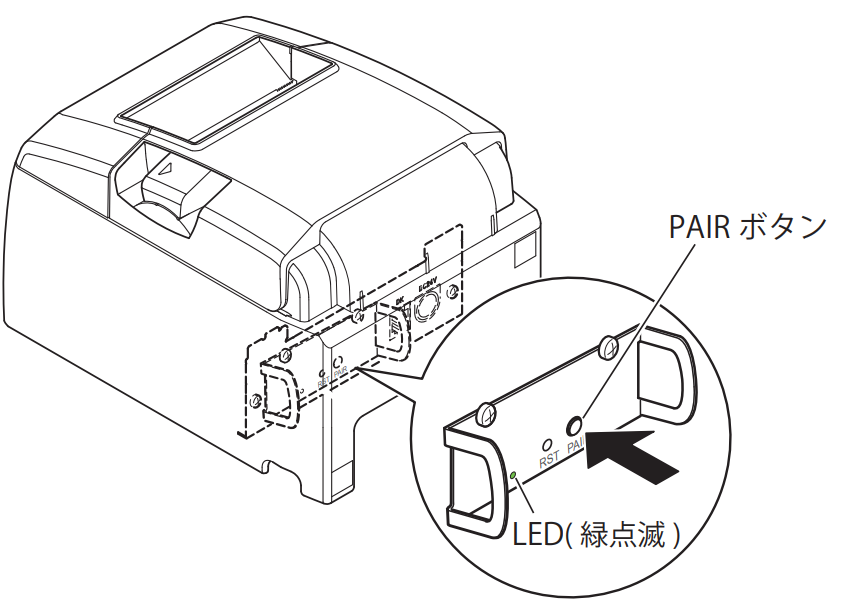
詳細はこちらをご確認ください。
Q:プリンター接続後すぐに「以前接続されていたデバイス」になってしまう
Androidタブレットを使用している場合、プリンターは常時接続(ずっと通信している状態)ではないため「以前接続されていたデバイス」という表示になることがあります。問題なく接続されているのでそのままUber Eatsアプリで設定してください。